بر خلاف تلگرام، واتس اپ به گونهای نیست که دادههای شما را در سرورهای خود نگه داری کند و تا زمانی که شما از واتس آپ خارج شوید کلیه پیغامها و فایلها از دست خواهند رفت و اگر پس از مدتی مجددا لاگین کنید مانند این است که اکانت را به تازگی ایجاد کرده باشید. تنها راه ممکن برای حفظ پیغامها بک آپ گیری و ریستور کردن آنها در زمان ثبت نام در واتس آپ است. گذشته از این موارد اگر تعداد پیغامهای یک گفتگو از حد معینی بگذرد، پیغامهای قبلی نیز در دسترس نخواهد بود. حال در این آموزش قصد دارم به معرفی روشهایی برای نحوه خروج از واتس آپ بپردازم که به کمک آنها میتوانید قبل از خارج شدن اقدام به بک آپ گیری از چت واتس آپ بکنید.
آموزش نحوه خروج از واتس آپ
همانطور که اشاره شد واتس آپ امکانی برای بازگردانی گفتگوها بدون بک آپ گرفتن را ندارد و شما مجبور هستید که حتما قبل از خارج شدن از واتس آپ و برای جلوگیری از پاک شدن گفتگوهای خود بک آپ تهیه کنید. در تهیه کردن بک آپ از چت های واتس آپ نیز باید دقت کنید که این فایل را در جایی مطمئن قرار دهید که امکان مشاهده توسط سایرین و از دست رفتن آن وجود نداشته باشد. در حال حاضر بیش از یک سالی میشود که خود واتس اپ امکان بک آپ گیری در گوگل درایو را فراهم کرده است که بهترین انتخاب است.
1. خروج از واتس آپ در اندروید و آیفون
برای این منظور چند روش وجود دارد. هم میتوانید مستقیما بعد از بک آپ گیری برنامه را حذف کنید و یا اینکه با حذف کردن داده برنامه در اندروید از واتس آپ خارج شوید. برای این منظور ابتدا برنامه واتس آپ خود را باز کرده و سپس روی سه نقطه کلیک کنید تا منو باز شود. حال گزینه تنظیمات یا همان Settings را انتخاب کنید. در مرحله بعد گزینه Chats یا گفت و گوها را انتخاب کرده و در نهایت به بخش Chat backup که همان پشتیبان گیری از گفتگوها است مراجعه کنید.
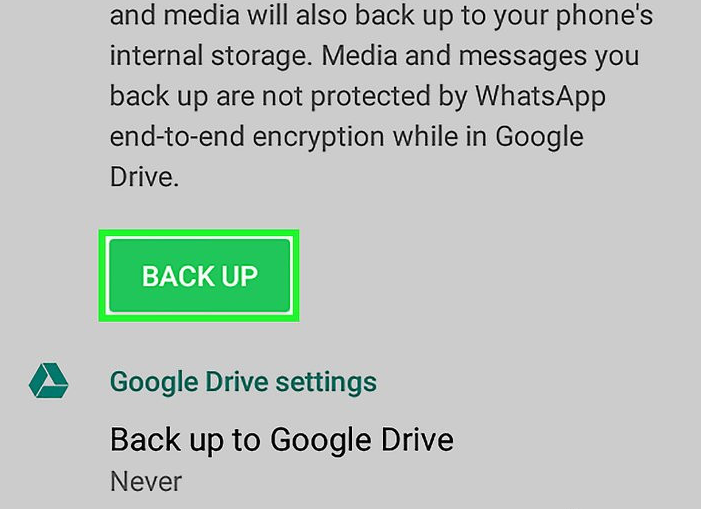
حال همانطور که در تصویر بالا میبینید روی دکمه Back Up کلیک کرده و چند لحظه منتظر بمانید. در این مرحله لازم است که اکانت جیمیل خود را برای ارسال فایل پشتیبان روی فضای گوگل درایو انتخاب کنید. بعد از اینکه پیغام موفقیت آمیز بودن بک آپ گیری نمایش داده شد حال به تنظیمات گوشی خود رفته و صفحه برنامهها یا Apps را انتخاب کنید. سپس از بین لیست برنامههای نصب شده برنامه واتس آپ را پیدا کرده و روی آن کلیک کنید تا صفحهای مشابه تصویر زیر نمایش داده شود.
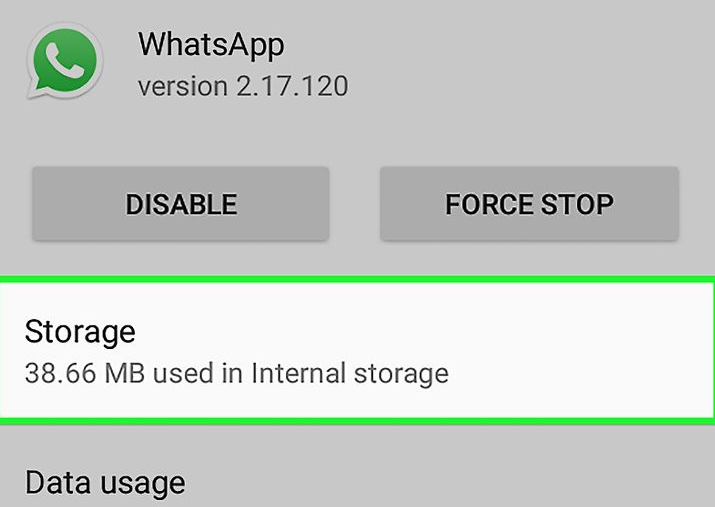
همانطور که در تصویر میبینید در اینجا باید به بخش Storage یا ذخیره سازی مراجعه کنید. بعد از کلیک روی این گزینه صفحهای مشابه تصویر زیر باز خواهد شد که میتوانید با کلیک روی دکمه Clear Data یا همان حذف دیتا، دادههای ذخیره شده روی حافظه برای این برنامه را پاک کنید.
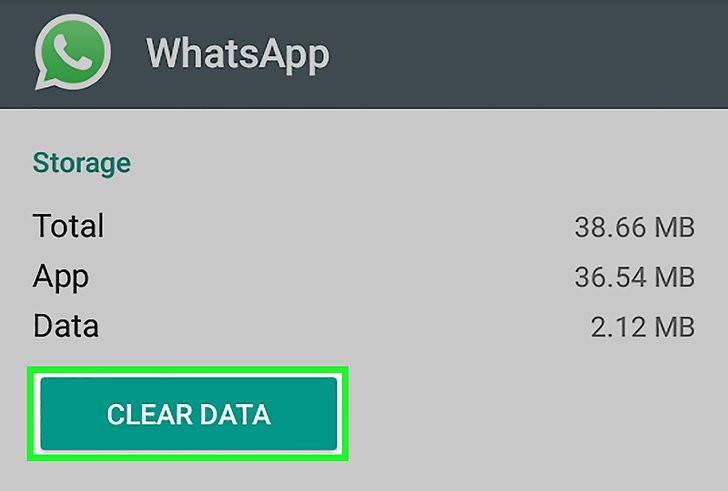
در این صورت با از دست رفتن این دادهها به صورت خودکار از اکانت خارج خواهید شد بدون اینکه اکانت شما حذف شده باشد. حال اگر برنامه واتس آپ را باز کنید خواهید دید که صفحه عضویت برای شما نمایش داده میشود، کافی است شماره خود را وارد کرده و پس از ورود فایل پشتیبان که روی فضای گوگل درایو قرار دارد را ریستور کنید تا گفتگوهای قبلی بازگردانده شوند.
در گوشیهای آیفون نیز کافی است همین کارها را بر اساس تنظیماتی که سیستم عامل در اختیار قرار میدهد انجام دهید.
2. خروج از واتس آپ وب
بعد از مدتی واتس آپ وب معرفی شد که به کمک آن میتوانید به گفتگو با مخاطبین خود بپردازید. اما مشکل بزرگی که در نسخه وب واتس آپ وجود دارد این است که تا زمانی که گوشی به اینترنت متصل نباشد امکان استفاده از آن فراهم نیست. برای استفاده از واتس آپ وب کافی است در گوشی اندروید یا آیفون خود به صفحه Whatsapp Web مراجعه کنید. سپس روی آیکون + کلیک کنید تا دسترسی به Client دیگر را فراهم کنید. در این صورت دوربین گوشی شما باز خواهد شد که لازم است یک کد QR را اسکن کنید. حال اگر به صفحه http://web.whatsapp.com مراجعه کنید خواهید دید که یک کد QR مانند نمونه زیر نمایش داده خواهد شد.
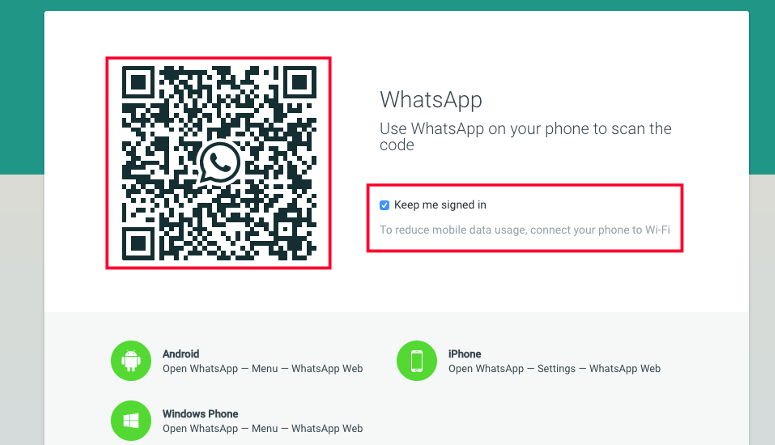
اگر این کد را با گوشی اسکن کنید ورود به واتس آپ با مرورگر فراهم خواهد شد و تا زمانی که با گوشی به اینترنت متصل هستید میتوانید از واتس اپ در حالت وب استفاده کنید. در این صورت لیستی از Client هایی که با استفاده از واتس آپ وب وارد آنها شدهاید مانند نمونه زیر در صفحه WhatsApp Web گوشی نمایش داده میشود.
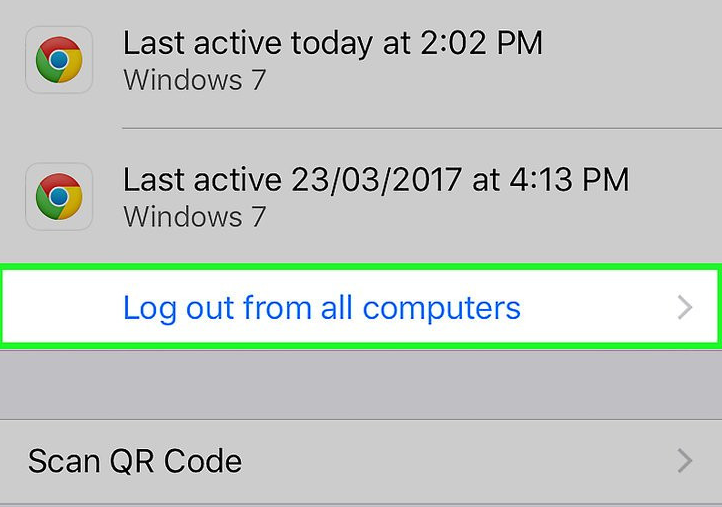
حال اگر روی گزینه Log out from all computers کلیک کنید دسترسی آنها به اکانت بسته خواهد شد و از واتس آپ خارج خواهند شد. اما اگر قصد خارج کردن فقط یکی از آنها را داشتید کافی است که بر اساس مرورگر و سیستم عامل نمایش داده شده client مورد نظر را برای خارج شدن از واتس آپ وب انتخاب کنید.





